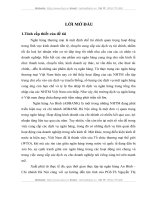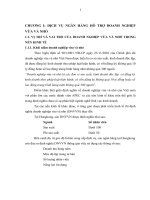NGÂN HÀNG TRỰC TUYẾN DOANH NGHIỆP
Bạn đang xem bản rút gọn của tài liệu. Xem và tải ngay bản đầy đủ của tài liệu tại đây (4.51 MB, 61 trang )
Phát hành bởi Ngân hàng TNHH một thành viên HSBC (Việt Nam)
2
Nội dung
1.
2.
3.
4.
5.
GIỚI THIỆU CHUNG
TOÀN CẢNH
2.1. Người Sử Dụng
2.2. Kiểm Soát Quyền Quản Trị
BẮT ĐẦU
3.1. Hồ Sơ
3.2. Đăng Ký
3.3. Kích Họat Thiết Bị Bảo Mật và Đăng Nhập
3.4. Cài Đặt Ban Đầu
CÁC TÍNH NĂNG SỬ DỤNG
4.1. Tài Khoản
4.1.1.
Tóm Lược Tài khoản
4.1.2.
Mở Một Tài Khoản Tiền Gửi Có Kỳ Hạn Mới
4.1.3.
Cập Nhật Chỉ Thị Tiền Gửi Đáo Hạn
4.1.4.
Lịch Sử Giao Dịch Tải Về
4.1.5.
Bản Sao Kê Giá Trị Thực
4.2. Thanh Toán Hóa Đơn
4.2.1.
Thanh Toán Một Hóa Đơn
4.2.2.
Thanh Toán Nhiều Hóa Đơn
4.2.3.
Thêm Đơn Vị Thụ Hưởng Thanh Toán
4.2.4.
Quản Lý Danh Sách Các Thụ Hưởng Thanh Toán
4.2.5.
Liệt Kê Thanh Toán
4.2.6.
Thanh Toán Sau
4.3. Thanh Toán Tự Động
4.3.1.
Thực Hiện Thanh Toán Tự Động
4.3.2.
Quản Lý Thanh Toán Tự Động
4.3.3.
Tạo Mẫu Thanh Toán Tự Động
Quản Lý Mẫu Thanh Toán Tự Động
4.3.4.
4.4. Chuyển Khoản
4.4.1.
Thực Hiện Chuyển Khoản
4.4.2.
Tài Khoản Thụ Hưởng Định Trước
4.4.3.
Liệt Kê Giao Dịch
Chuyển Khoản Sau
4.4.4.
4.5. Tỷ Giá Và Lãi Suất
4.5.1.
Xem Lãi Suất
4.5.2.
Quy Đổi Tiền Tệ
4.6. Dịch Vụ Khác
4.6.1.
Dừng Giao Dịch Séc
4.6.2.
Phát Hành Sổ Séc
4.6.3.
Đổi Mật Khẩu
4.6.4.
Đổi Câu Hỏi Và Câu Trả Lời Bảo Mật
4.7. Bản Sao Kê / Giấy Báo
4.7.1.
Bản Sao Kê Điện Tử
4.7.2.
Yêu Cầu Bản Sao Kê Trong Quá Khứ
4.8. Truy Cập Và Bảo Mật
4.8.1.
Nhật Ký Sử Dụng
4.8.2.
Tạo Người Sử Dụng
4.8.3.
Quản lý Người Sử Dụng
4.8.4.
Ma Trận Ủy Quyền + Thiết Lập Và Thay Đổi Quản Lý Tài Khoản
4.8.4.1. Ma Trận Ủy Quyền
4.8.4.2. Thiết Lập Và Thay Đổi Quản Lý Tài Khoản
4.9. Ủy Quyền: Lênh Chờ Ủy Quyền
4.10. Hộp Thư
4.10.1. Đọc Tin Nhắn
4.10.2. Gửi Tin Nhắn
4.10.3. Tường Trình Mất / Thất Lạc Thẻ Tín Dụng
4.10.4. Liện Hệ
4.11. Dịch Vụ Thanh Toán Quốc Tế
4.11.1 Thông Tin Tài Khoản
4.11.2. Thư Tín Dụng Nhập Khẩu
4.11.3. Định Dạng Mẫu
4.11.4. Chỉ Thị Liên Quan Đến Bộ Chứng Từ Nhập Khẩu
4.11.5. Chuyển Nhượng Tín Dụng Thư Xuất Khẩu
4.11.6. Tiện Ích Tín Dụng
4.11.7. Phê Duyệt
4.12. Đăng Xuất
BẢO MẬT
Mệt mỏi vì phải xếp hàng và quá tải với tất cả thủ tục giấy tờ, bây giờ là thời điểm để ngả lưng và tận
hưởng một trong những dịch vụ ngân hàng trực tuyến tốt nhất được cung cấp bởi Ngân hàng TNHH
một thành viên HSBC (Việt Nam).
4
2. Toàn Cảnh
2.1. Người Sử Dụng
Trong dịch vụ Ngân Hàng Trực Tuyến Doanh Nghiệp, có hai lọai người sử dụng là Người sử dụng
chính (được Doanh nghiệp chỉ định) và Người sử dụng phụ (có thể được tạo trực tuyến bởi người sử
dụng chính). Mỗi tài khoản Doanh nghiệp được cho phép tối đa 20 người sử dụng (bao gồm tối đa 2 nguời
sử dụng chính).
Bảng dưới đây minh họa sự khác nhau giữa các dịch vụ truy cập dành cho người sử dụng chính và người
sử dụng phụ.
Dịch vụ
Người sử
dụng
chính
Người sử
dụng phụ
Quyền Quản Trị
Tạo / Ủy Quyền Người Sử Dụng Phụ Mới
Chỉ Định / Sửa Đổi / Ủy Quyền Quản Lý Tài khoản (bao gồm
hạn mức Ủy quyền cho mỗi nhóm chữ ký, mỗi tài khoản)
Sửa Đổi / Sửa Đổi Ủy Quyền hồ sơ người sử dụng hiện hành
Xem Nhật Ký Sử Dụng của tất cả người sử dụng
9
9
9
9
X
9
9
9
9
9
9
9
9
9
9
9
9
9
9
9
9
9
9
9
9
X
X
X
Quyền Phi Quản Trị
Xem Số Dư Tài khoản và Liệt Kê Giao Dịch
Thanh Toán / Ủy Quyền Thanh Toán Hóa Đơn
Thực Hiện / Ủy Quyền Các Giao Dịch Chuyển Khoản
Thực Hiện / Ủy Quyền Các Giao Dịch Thanh Toán Tự Động
Tỷ Giá Và Lãi Suất
Dịch Vụ Khác (Dừng giao dịch Séc và yêu cầu sổ Séc)
Bản Sao Kê và Giấy Báo
Xem Nhật Ký Sử Dụng (của bản thân)
Xem Hồ Sơ (của bản thân bao gồm Hạn Mức Giao Dịch, Nhóm
Chữ Ký, vv…)
Dịch vụ Thương Mại Trực Tuyến
9- Được phép, X – Không được phép
2.2 Kiểm Soát Quyền Quản Trị
Ít nhất một người sử dụng chính được yêu cầu thực hiện các Quyền quản trị (liệt kê ở bản trên) trong mỗi
tài khoản Doanh nghiệp.
•
Quản Trị Đơn: Chỉ yêu cầu một người sử dụng chính duyệt khi thực hiện những thay đổi trong
Quyền Quản Trị.
• Quản Trị Kép: Yêu cầu cả hai người sử dụng chính duyệt khi thực hiện thay đổi trong Quyền Quản
Trị. Người sử dụng chính còn lại phải ký duyệt lệnh ủy quyền cho bất kì thay đổi nào thực hiện bởi
Người sử dụng chính đầu tiên.
Một Đơn Đăng Ký Ngân Hàng Trực Tuyến Doanh Nghiệp và một Quyển hướng dẫn có thể được
tải từ trang web của Ngân hàng HSBC Việt Nam hoặc lấy từ Trụ Sở chính Ngân hàng HSBC.
3.2. Đăng Ký
Người sử dụng chính vào trang web www.hsbc.com.vn
Chọn Ngân hàng Trực Tuyến Doanh Nghiệp Đăng ký.
Nhập vào Mã số Ngân hàng trực tuyến và số PIN, sau đó nhấp vào Tiếp.
6
Chọn một Tên Đăng Nhập và nhấp vào Tiếp tục.
Chọn một Mật khẩu mới để nhập vào, Xác nhận mật khẩu sau đó chọn Tiếp.
Tiếp theo, Chọn Có ở trang Thiết Lập Lại Mật Khẩu Trực Tuyến.
7
8
Chọn hai Câu hỏi bảo mật từ danh sách sẵn có và nhập vào hai Câu trả lời bảo mật mang tính cá
nhân. Chọn Tiếp.
Chọn Tiếp ở trang Xác nhận.
Đọc các Điều Khoản và Điều Kiện ở trang kế tiếp.Chọn Đồng ý để tiếp tục.
Chọn Đóng để kết thúc.
10
Nhập Chuỗi mã số của Thiết bị bảo mật (tìm thấy ở mặt sau của thiết bị), và Mã bảo mật (được
tạo bởi Thiết bị bảo mật bằng cách ấn vào nút màu xám nhạt trên thiết bị, mỗi mã số bảo mật chỉ
tồn tại trong vòng 20 giây), sau đó chọn Tiếp.
Nhấn nút này để tạo
mã bảo mật
Ở những lần đăng nhập sau (sau khi đã kích hoạt Thiết Bị Bảo Mật), Quý Khách sẽ chỉ cần:
Nhập Tên Đăng Nhập và chọn Tiếp.
11
Sau đó nhập Mật khẩu và Mã bảo mật rồi chọn Tiếp.
3.4. Cài Đặt Ban Đầu
Sau khi đăng nhập lần đầu tiên thành công, Quý khách sẽ được yêu cầu thực hiện một vài bước cài đặt
ban đầu dành cho Người sử dụng chính trước khi có thể sử dụng tất cả các chức năng trong tài khoản Ngân
Hàng Trực Tuyến Doanh Nghiệp của Quý khách.
Bước 1: Thay đổi Nhóm chữ ký của người sử dụng chính thành nhóm A.
Truy cập vào Truy cập và bảo mật > Quản lý người sử dụng. Nhấp vào Tên người sử dụng mà
Quý khách muốn thiết lập.
12
Tiếp theo trang Thông tin người sử dụng sẽ hiện ra. Chọn Thay đổi để sửa đổi.
Ở trang tiếp theo, kéo xuống cuối trang, đánh dấu để chọn những tài khoản và dịch vụ Quý khách
muốn thiết lập cho người sử dụng này. Chọn Tiếp tục.
13
Bây giờ, Quý khách vui lòng chọn Nhóm chữ ký (A hoặc B) cho người sử dụng và thiết lập Hạn
mức giao dịch Hàng Ngày bằng cách nhập hạn mức mong muốn vào phần Hạn mức hàng ngày
(Vui lòng tham khảo thêm phần Điều Khoản và Điều kiện trong đơn đăng ký Ngân Hàng Trực
Tuyến Doanh Nghiệp về hạn mức cho phép thiết lập). Chọn Tiếp tục khi hoàn tất.
Trên trang Xác nhận tiếp theo, chọn Xác nhận sau khi kiểm tra chính xác các thông tin. Nhấp
vào Thay đổi nếu muốn sửa đổi bất kỳ chi tiết nào.
14
Bước tiếp theo là bước luôn luôn được yêu cầu để hoàn tất bất kỳ hoạt động nào trên Ngân
Hàng Trực Tuyến Doanh Nghiệp HSBC nhằm đảm bảo tính bảo mật cho tài khoản Doanh nghiệp
của khách hàng.
Nhập 6 chữ số được tạo bởi Thiết Bị Bảo Mật và nhấp vào Xác nhận để hoàn thành bước cài đặt
ban đầu.
Bước 2: Cài đặt Hạn mức kiểm soát tài khoản cho tài khoản Doanh nghiệp của Quý khách.
Truy cập vào Truy cập và Bảo mật > Quản lý tài khoản
Ban đầu, trạng thái Quản lý tài khoản được hiển thị là Không đối với tất cả các tài khoản của
Quý khách. Nhấp vào Tên Tài Khoản để thực hiện việc thiết lập.
15
Nhập vào Hạn mức giao dịch mong muốn. Nhấp vào Tiếp tục.
16
Chọn Xác nhận sau khi kiểm tra lại thông tin về các hạn mức.
Tiếp theo, Quý khách sẽ được yêu cầu nhập Mã bảo mật để xác nhận giao dịch, (giống như bước
đã thực hiện khi cài đặt người sử dụng)
Một trang xác nhận kèm theo Dãy số xác nhận sẽ được hiển thị để Quý khách xem xét lại những
thay đổi. (Quý khách vui lòng lưu lại dãy số xác nhận phòng khi cần thiết)
17
4. Các Tính Năng Sử Dụng
4.1. Tài Khoản
Mục Tài khoản cho phép Quý khách xem lướt qua tất cả các tài khoản cũng như số dư tài khoản mới
nhất, chi tiết tài khoản và liệt kê chi tiết giao dịch, vv…
4.1.1.
Tóm Lược Tài Khoản
Chức năng này liệt kê tất cả tài khoản của Quý khách tại Ngân hàng HSBC. Nếu Quý khách đã
lựa chọn chức năng ‘Tự động kết nối các tài khoản mở sau’ khi đăng ký dịch vụ Ngân Hàng Trực
Tuyến Doanh Nghiệp, tất cả các tài khoản được tạo sau đó sẽ tự động hiển thị trong dách sách tài
khoản.
Để xem tóm lược tài khoản, vui lòng truy cập Tài khoản > Tóm lược tài khoản.
Để xem chi tiết một tài khoản nào, Quý khách nhấp vào Số tài khoản được hiển thị màu đỏ.
Trang tiếp theo hiển thị Liệt kê giao dịch. Nhấp vào Tổng quan tài khoản để xem chi tiết các giao
dịch trong tài khoản.
18
Ở trang Khái quát tài khoản, Quý khách có thể xem trực tuyến chi tiết của những giao dịch mới nhất.
4.1.2. Mở Một Tài Khoản Tiền Gửi Có Kỳ Hạn Mới
Số tiền gửi yêu cầu tối thiểu là 150 triệu đồng hoặc tương đương đối với những đơn vị tiền tệ khác.
Để mở tài khoản tiền gửi có kỳ hạn, nhấp vào Mở một tài khoản tiền gửi có kỳ hạn mới trên Thanh
điều hướng dữ liệu. Để xem tài khoản tiền gửi có kì hạn hiện tại, truy cập vào Tóm lược tài khoản (tham
khảo 4.1.1)
19
Các bước mở tài khoản tiền gửi có kỳ hạn
Chọn Đặc tính sản phẩm để tìm hiểu thêm về chi tiết các tài khoản tiền gửi có kỳ hạn được Ngân
hàng cung cấp.
Chọn Tiền tệ cho tài khoản tiền gửi từ danh sách sẵn có (Việt Nam Đồng, Đô la Mỹ, Euro, Bảng
Anh hoặc Đô la Úc) Nhấp vào Xem lãi suất để xem mức lãi suất áp dụng cho đơn vị tiền tệ đã
chọn.
Chọn Tài khoản hiện hành mà Quý khách muốn tạo tài khoản tiền gửi từ đó. Quý khách còn có thể
xem số dư trong tài khoản bằng cách nhấp vào Kiểm tra số dư.
Chọn một trong những Kỳ hạn từ danh sách sẵn có (1, 2, 3, 6, hoặc 12 tháng cố định)
Nhập Số tiền chuyển (quy đổi dựa trên đơn vị tiền tệ của tài khoản nguồn), hoặc Số tiền gửi (quy đổi
dựa trên đơn vị tiền tệ của tài khoản tiền gửi mới mở)
4.1.3. Cập Nhật Chỉ Thị Tiền Gửi Đáo Hạn
Quý khách có thể cập nhật chỉ thị đáo hạn đối với tài khoản tiền gửi đến hạn. Ngoài ra, Quý khách có
thể thay đổi Chỉ thị đáo hạn bao gồm 4 lựa chọn từ danh sách sẵn có. Chọn Cập nhật sau khi hoàn tất thay
đổi.
4.1.4. Lịch Sử Giao Dịch Tải Về
20
Chức năng này cho phép Quý khách tải chi tiết các giao dịch trong tài khoản.
Để tải chi tiết các giao dịch, vui lòng thực hiện những bước sau:
Truy cập vào Tài khoản > Lịch sử giao dịch tải về.
Chọn Định Dạng Tập Tin thích hợp (QFX, QIF, XML, hoặc TXT).
Chọn Thời gian giao dịch mà Quý khách muốn tải mẫu giao dịch.
Chọn Tải xuống để bắt đầu tải về máy của Quý khách.
4.1.5. Bản Sao Kê Giá Trị Thực
Bản sao kê giá trị thực cung cấp cho Quý khách một cái nhìn tổng quan về tổng số dư của tất cả các
tài khoản kết nối với Ngân Hàng Trực Tuyến.
21
4.2. Thanh Toán Hóa Đơn
4.2.1.
Thanh Toán Một Hóa Đơn
Trong lần đầu tiên thanh toán hóa đơn, Quý khách cần phải thêm đơn vị thụ hưởng thanh toán trước khi
thực hiện việc thanh toán. Để thêm đơn vị thụ hưởng thanh toán, vui lòng nhấn vào OK hoặc chọn
Thêm đơn vị thụ hưởng thanh toán (tham khảo mục 4.2.3 để biết thêm chi tiết về cách thức thêm
đơn vị thụ hưởng thanh toán) từ danh mục bên trái màn hình.
22
Sau khi đã thêm đơn vị thụ hưởng thanh toán, chọn Thanh toán hóa đơn để thực hiện thanh toán. Quý
khách tiến hành theo những bước sau đây:
Bây giờ, Quý khách có thể xem lại các chi tiết của thanh toán.
Chọn Thay đổi để chỉnh sửa các chi tiết cần thiết.
Chọn Hủy để hủy thanh toán.
Chọn Xác nhận để tiếp tục.
23
4.2.2.
Thanh Toán Nhiều Hóa Đơn
Quý khách có thể thực hiện việc thanh toán nhiều hóa đơn bằng cách truy cập vào Thanh toán nhiều
hóa đơn.
Chọn tài khoản mà Quý khách muốn sử dụng trong mục Tài khoản và người nhận phù hợp từ danh
sách người nhận.
Chọn Người nhận.
Nhấp vào Thanh toán để tiếp tục.
Chọn Xác nhận để tiếp tục hoặc nhấp vào Thay đổi để thực hiện việc sửa đổi cho các chi tiết thanh
toán.
4.2.3.
Thêm Đơn Vị Thụ Hưởng Thanh Toán
24
Để thêm nhà cung cấp dịch vụ vào danh sách hiện có, truy cập vào Thanh toán hóa đơn > Thêm đơn
vị thụ hưởng thanh toán.
Tìm kiếm và chọn người thụ hưởng đã định trước mà Quý khách muốn thêm vào.
Nhập Mã khách hàng / ID của đơn vị thụ hưởng thanh toán. Những đơn vị thụ hưởng thanh toán giống
nhau có Mã khách hang / ID khác nhau thì được xem là những người thụ hưởng khác nhau.
Nhấp vào Bổ sung để tiếp tục.
Xem xét cẩn thận các thông tin và chọn Xác nhận để hoàn tất trang tiếp theo.
4.2.4.
Quản Lý Danh Sách Các Thụ Hưởng Thanh Toán
Chức năng này cho phép Quý khách thay đổi Mã / ID khách hàng trong danh sách người thụ hưởng
định trước hay đơn giản là xóa đi.
• Chọn Thanh toán hóa đơn > Quản lý danh sách các thụ hưởng thanh toán.
•
Chọn người thụ hưởng mà Quý khách muốn chỉnh sửa theo ý muốn, sau đó nhấp vào Cập nhật
hoặc Hủy để xóa người sử dụng đó.
•
•
•
4.2.5.
25
Nhập Số tài khoản của người thụ hưởng.
Chọn Cập nhật để tiếp tục.
Ở trang tiếp theo, kiểm tra kỹ lưỡng các thông tin giao dịch và chọn Xác nhận để hoàn tất.
Liệt Kê Thanh Toán
Để xem và kiểm tra những thanh toán cũ, truy cập vào Thanh toán hóa đơn > Danh sách các thanh
toán đã thực hiện.
•
Chọn Tài khoản và Phạm vi ngày tháng Quý khách muốn liệt kê các thanh toán rồi nhấp vào
Xem.